- Muallif Jason Gerald [email protected].
- Public 2024-01-19 22:14.
- Oxirgi o'zgartirilgan 2025-01-23 12:51.
Amazon katta savdo markazlarida barmog'ingizni tekkizish orqali xarid qilish qulayligini taklif qiladi, mahsulotlarning keng assortimenti bilan siz bir marta bosish orqali xarid qilishingiz mumkin. Siz Amazon veb -saytidan xohlagan narsani qidirishingiz mumkin, xoh kompyuterda, xoh planshetda yoki telefonda. Agar sizga "kelishi" mumkin bo'lsa, nima uchun do'konga borishni bezovta qilasiz? Ertami -kechmi, siz Amazondan xohlagan narsani sotib olishga tayyor bo'lasiz.
Qadam
6 -dan 1 -qism: Hisob qaydnomasini yaratish
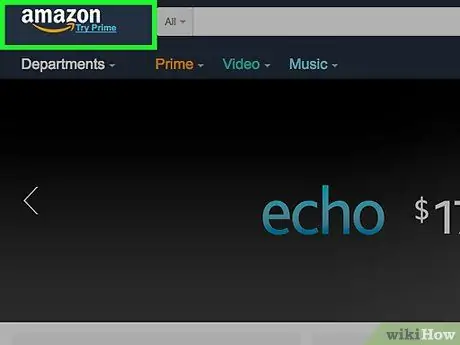
Qadam 1. Amazon veb -saytiga o'ting
Saytning yuqori qismida siz "Bo'limlar", "Boshlang'ich", "Video", "Musiqa", "Buyurtmalar", "Hisoblar va ro'yxatlar" va "Savat" kabi bir nechta yorliqlarni o'z ichiga olgan buyruqlar panelini ko'rishingiz mumkin.
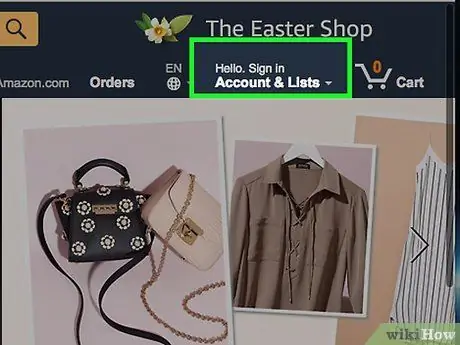
Qadam 2. "Hisoblar va ro'yxatlar" ni bosing
Shundan so'ng, turli xil variantlar bilan yangi oyna ko'rsatiladi. "Kirish" tugmachasining pastida siz Amazonda yangi mijoz bo'lasizmi degan savolni o'qishingiz mumkin.
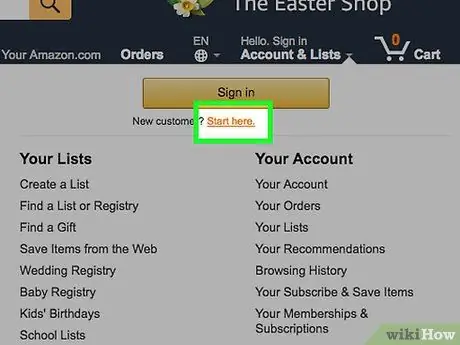
Qadam 3. "Bu erda boshlash" tugmasini bosing
Shundan so'ng, siz yangi hisob yaratish uchun ro'yxatdan o'tish shakli sahifasiga o'tasiz.
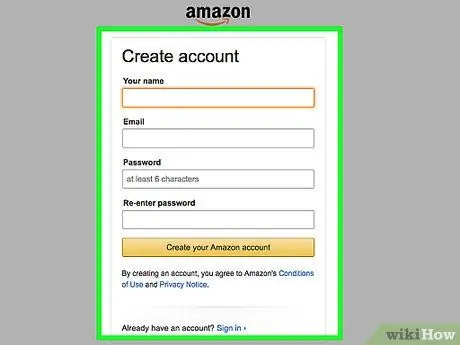
Qadam 4. Taqdim etilgan ro'yxatdan o'tish shaklini to'ldiring
Hisob qaydnomasining ismini, elektron pochta manzilini va parolini kiriting.
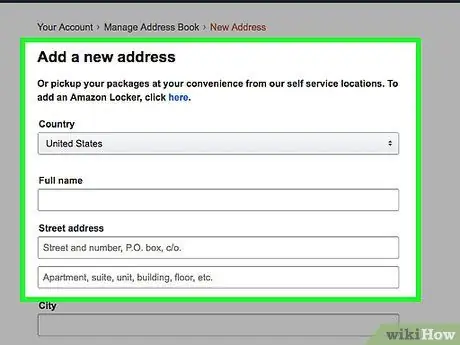
Qadam 5. Yuk tashish manzilini qo'shing
Siz mahsulotni uyingizga yoki ofisingizga yuborishingiz mumkin. Amazon sizga bir nechta etkazib berish manzilidan foydalanishga ruxsat beradi, shuning uchun siz bir nechta manzilni kiritishingiz mumkin.
- "Hisob qaydnomangiz" ni bosing va menyuning yuqori qismidagi "Manzil kitobi" havolasini tanlang.
- Sozlamalarda ("Sozlamalar") "Yangi manzil qo'shish" ni bosing.
- Agar siz paketni/mahsulotni boshqa birovga yubormoqchi bo'lsangiz, boshqa birovga (sizdan boshqa) ism va manzil qo'shishingiz mumkin. Masalan, siz shahar tashqarisida o'qiyotgan bolangizga yuk tashishni xohlashingiz mumkin. Bunday holda, siz yashash manzilini ham qo'shishingiz mumkin.
- Agar siz etkazib berish manzilini kiritmasligingizga amin bo'lmasangiz, siz Amazon Locker xizmatidan foydalanishingiz mumkin, bu Amazon taklif qiladigan yuklarni qabul qilish xizmatidir, shuning uchun siz mahsulotingizni ma'lum bir joyda o'zingiz olishingiz mumkin.
- Ish tugagach, "Saqlash va Davom etish" ni bosing.
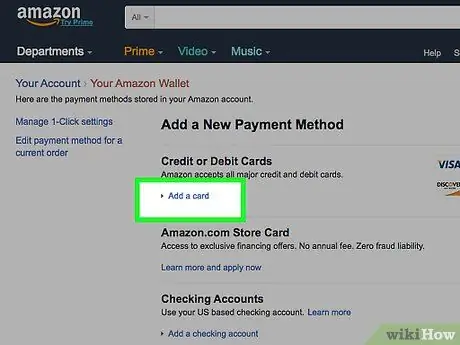
Qadam 6. Hisob -kitob ma'lumotlarini qo'shing
Xaridlarni to'lashdan oldin kredit karta, debet karta, hisob qaydnomasi yoki sovg'a kartasi ma'lumotlarini kiritishingiz kerak bo'ladi.
- "Hisob qaydnomangiz" ni bosing.
- To'lov bo'limidagi "To'lov variantlarini boshqarish" havolasiga o'ting.
- "To'lov usulini qo'shish" ni bosing.
- Kredit karta orqali to'lash kabi qo'shmoqchi bo'lgan to'lov usulini tanlang.
- To'lov ma'lumotlarini kiriting.
- Agar siz boshqa etkazib berish manzilidan foydalansangiz, kiritilgan to'lov manzili to'g'ri ekanligiga ishonch hosil qiling.
- Kiritilgan ma'lumotlarni tasdiqlang.
6 -dan 2 -qism: Qidiruv panelidan foydalanish
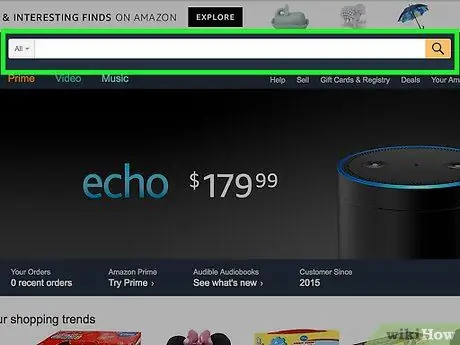
Qadam 1. Sayt qidiruv panelini toping
Sahifaning yuqori qismida siz kulrang qutini ko'rishingiz mumkin. Sichqoncha yordamida kursorni qutiga qo'ying.
- Qidiruv satridan foydalanish sizga aniqroq qidiruv natijalarini olishga yordam beradi, chunki siz diqqatni qidirish va kalit so'zlarni ishlatishingiz kerak.
- Qidiruv satridan foydalanish, agar siz biror narsani qidirmoqchi bo'lsangiz, samaraliroq bo'ladi. Masalan, agar siz "Walking Dead" teleko'rsatuvini so'nggi mavsumda sotib olmoqchi bo'lsangiz, "Yurayotgan o'liklarning 8 -mavsumi" ni yozishingiz mumkin.
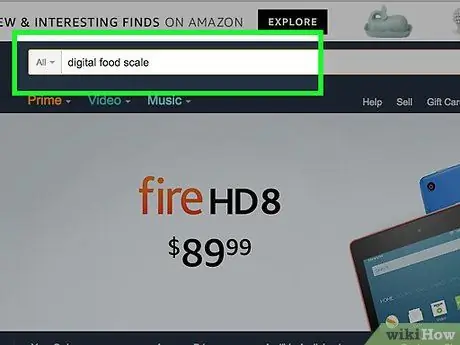
Qadam 2. Qidiruv kalit so'zini kiriting
Siz sotib olmoqchi bo'lgan mahsulotga tegishli kalit so'zlardan foydalaning. Masalan, agar siz oziq -ovqat o'lchovini sotib olmoqchi bo'lsangiz, qidiruv satriga "raqamli oziq -ovqat o'lchovi" ni kiritishingiz mumkin.
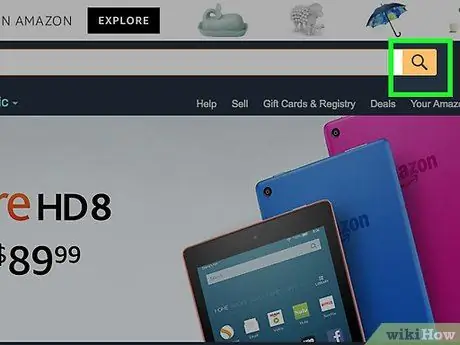
Qadam 3. Enter tugmasini bosing
Shundan so'ng, Amazon qidiruv tizimi kiritilgan qidiruv kalit so'zlari bilan bog'liq turli xil mahsulotlarni ko'rsatadi. Qidiruv panelidan foydalanganda, qidiruv natijalarida barcha bo'limlar/toifalardagi mahsulotlar ro'yxati ko'rsatiladi.
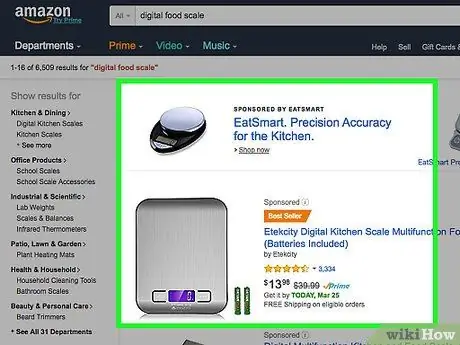
Qadam 4. Qidiruv natijalarini ko'rish uchun ekranni suring
Sichqoncha yordamida mavjud mahsulot variantlarini ko'rib chiqing. Agar qidirayotganingizni topa olmasangiz, qidiruv natijalarini yon panelda ko'rsatilgan mahsulot toifasiga cheklashingiz mumkin. Boshqa qidiruv kalit so'zlaridan ham foydalanishingiz mumkin.
6 -dan 3 -qism: Mahsulot toifalarini ko'rib chiqing
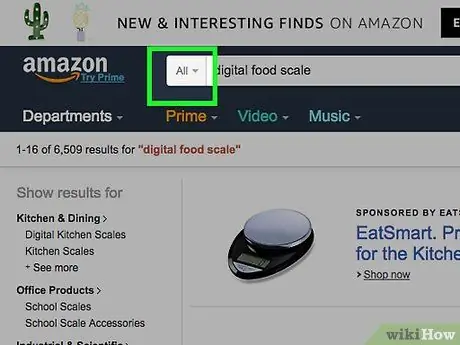
Qadam 1. Mahsulot toifasi menyusini oching
Qidiruv paneli yonida siz o'q belgisini ko'rishingiz mumkin. Mahsulot toifalari ro'yxatini ochish uchun belgini bosing.
- Kategoriya bo'yicha qidirish ko'proq qidiruv natijalarini berishi mumkin, chunki bu xususiyat sizga kengroq qidiruvni amalga oshirish imkonini beradi.
- Agar siz nimani xohlayotganingizni bilsangiz, lekin qaysi mahsulotni xohlayotganingizni aniq bilmasangiz, toifadagi qidiruvlar samaraliroq bo'ladi. Masalan, agar siz etti oylik tadbirga sovg'alar qidirmoqchi bo'lsangiz yoki yangi musiqa sotib olishni xohlasangiz, lekin siz xohlagan qo'shiqchilarning xususiyatlarini bilmasangiz, siz toifalarni qidirishingiz mumkin.
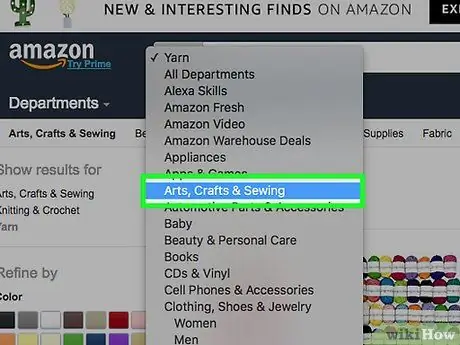
Qadam 2. Kerakli toifani tanlang
Agar siz ma'lum bir mahsulotni qidirmoqchi bo'lsangiz, ushbu mahsulotga mos keladigan toifani tanlang. Misol uchun, agar siz adyol to'qish uchun ip izlayotgan bo'lsangiz, "San'at, hunarmandchilik va tikuvchilik" toifasini bosishingiz mumkin.
- Filtrni qo'shish yoki toifani tanlashni qisqartirish uchun sahifaning chap tomonidagi tanlash panelidan foydalaning.
- Har bir toifada bir nechta kichik toifalar mavjud.
- Pastki toifali filtrdan foydalanish uchun siz foydalanmoqchi bo'lgan filtr/pastki toifadagi katakchani belgilang.
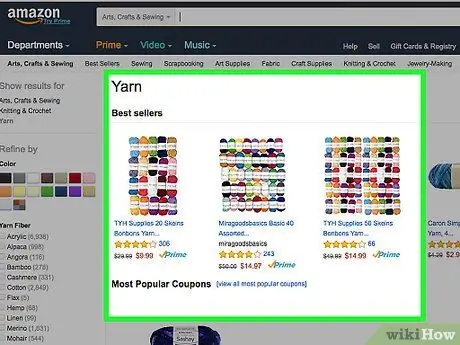
Qadam 3. Ko'rsatilgan mahsulot variantlarini ko'rib chiqing
Qidiruv natijalarini ko'rish uchun sichqonchani ishlating. Kategoriyalar tanlovi orqali siz turli xil mahsulotlarni ko'rishingiz mumkin, chunki Amazon sizning qidiruv kalit so'zingizga mos keladigan mahsulotlarni emas, balki ushbu toifaga mos keladigan barcha mahsulotlarni ko'rsatadi.
- Agar siz kerakli mahsulotni topa olmasangiz, qidiruv filtrini o'zgartirishga harakat qiling.
- Qanchalik kichik filtrlar qo'llanilsa, mahsulotlar qidiruv natijalarida shunchalik keng tarqalgan bo'ladi. Agar ko'rsatilgan mahsulot tanlovi cheklangan bo'lsa, bu variantlar sizga yordam beradi.
6 -dan 4 -qism: Mahsulotlarni tanlash
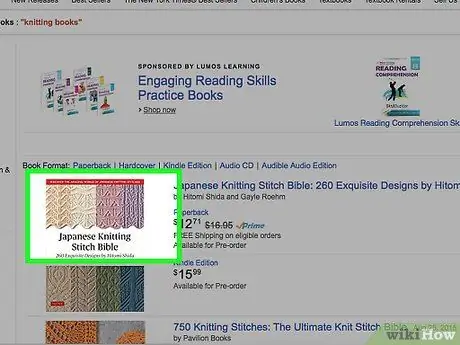
Qadam 1. Kerakli mahsulotni bosing
Shundan so'ng, mahsulot sahifasi ko'rsatiladi, shuning uchun siz tavsif, mahsulot tafsilotlari va sharhlarni o'qishingiz mumkin. Mahsulotning boshqa fotosuratlarini ham ko'rishingiz mumkin.
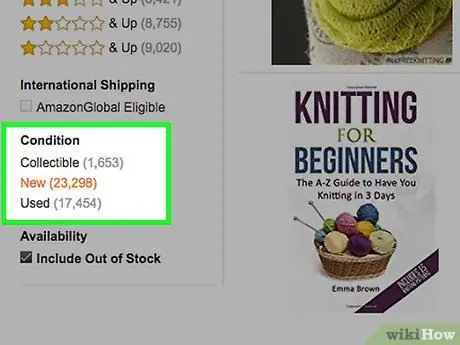
Qadam 2. Yangi yoki ishlatilgan mahsulotni tanlang
Amazon asosiy omborda bo'lgan mahsulotlarning narxini ko'rsatadi. Biroq, siz mahsulotni boshqa sotuvchidan sotib olishingiz mumkin. Mahsulot tavsifi ostida siz boshqa sotib olish variantlarini taklif qiladigan "Ishlatilgan va yangi" havolasini ko'rishingiz mumkin.
- "Ishlatilgan va yangi" havolasini bosing. Shundan so'ng, siz tanlangan mahsulot takliflari ro'yxatini ko'rasiz. Ro'yxatga narxlar va etkazib berish xarajatlari, mahsulot holati to'g'risidagi ma'lumotlar, sotuvchilar manzillari va sotuvchi profil ma'lumotlari kiradi.
- Qidiruv natijalarini faqat yangi yoki ishlatilgan mahsulotlarga qisqartirish uchun ekranning chap tomonidagi tanlov panelidagi filtrlardan foydalaning. Misol uchun, agar siz oziq -ovqat mahsulotlarini ishlatishni xohlamasangiz, Amazon faqat yangi mahsulotlarni ko'rsatish uchun bardagi "yangi" katakchasini belgilashingiz mumkin.
- Mahsulotni etkazib berish tizimiga ehtiyot bo'ling. Amazon 35 dollardan ortiq xaridlar uchun bepul etkazib berishni taklif qiladi. Biroq, ishlatilgan tovarlar bepul etkazib berilmaydi. Mahsulotni tanlayotganda, etkazib berish narxini hisobga olganingizga ishonch hosil qiling.
- Amazon buyurtmani asosiy omboridan yoki xususiy sotuvchidan etkazib berish orqali bajarishini bilib oling.
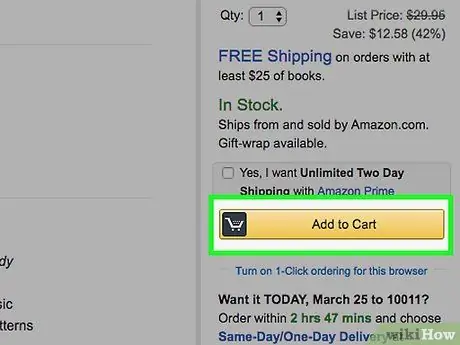
Qadam 3. "Savatga qo'shish" tugmasini bosing
Shundan so'ng, mahsulot savatga qo'shilganligini tasdiqlash uchun siz yangi sahifaga o'tasiz. Amazon shuningdek, siz sotib olmoqchi bo'lgan ba'zi tegishli mahsulotlarni ko'rsatadi.
- Agar siz bir nechta mahsulotni sotib olmoqchi bo'lsangiz, Amazon sizga mahsulot sonini kiritishga imkon beradi.
- Siz mahsulotni xarid qilish savatida uzoq vaqt saqlashingiz mumkin. Biroq, Amazon mahsulotni olib tashlaydi yoki uning mavjudligiga qarab narxini o'zgartiradi.
6 -dan 5 -qism: Buyurtmalarni bajarish
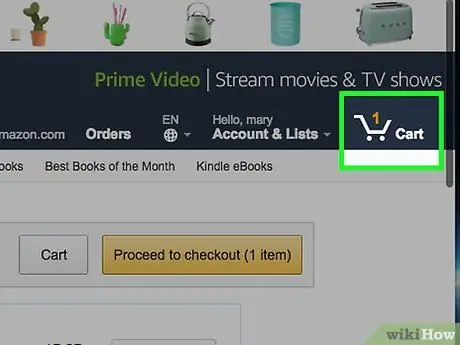
Qadam 1. "Savat" belgisini bosing
Buyurtma qilingan barcha mahsulotlarni ko'rib chiqing. Agar siz mahsulotni o'zgartirmoqchi yoki yo'q qilmoqchi bo'lsangiz, "Miqdor" maydoniga kerakli miqdorni yozishingiz mumkin.
- Agar siz boshqa birovga sovg'a sotib olmoqchi bo'lsangiz, mahsulot nomi ostida "Bu sovg'a" katagiga belgi qo'ying. Qabul qiluvchiga sovg'a chiptasi beriladi, lekin kvitansiyada mahsulot narxi ko'rsatilmaydi. Shuningdek, siz maxsus xabar qo'shishingiz va sovg'alarni qadoqlash xizmatlari uchun qo'shimcha haq to'lashingiz mumkin.
- Agar siz mahsulotni savatchadan olib tashlamoqchi bo'lsangiz, sovg'alar qutisining pastki qismidagi "O'chirish" tugmasini bosing.
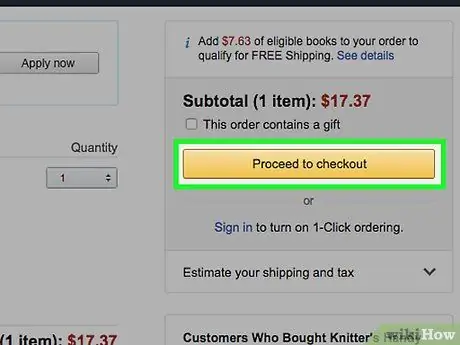
Qadam 2. "Checkout uchun davom" tugmasini bosing
Veb -saytda u sahifaning o'ng tomonida, mobil saytda esa "Savat" sahifasining yuqori qismida joylashgan. Amazon sizdan buyurtma uchun to'g'ri manzil va to'lov usulini tanlashingizni so'raydi.

Qadam 3. Yuk tashish manzilini tanlang
Amazon sizning hisobingiz bilan bog'liq etkazib berish manzillarini ko'rsatadi. Shuning uchun, buyurtmaga mos keladigan manzilni tanlaganingizga ishonch hosil qiling. Masalan, agar siz boshqa shaharda maktabga boradigan bolangizga mahsulot yubormoqchi bo'lsangiz, u o'sha shaharda yashaydigan manzilni tanlaganingizga ishonch hosil qiling.
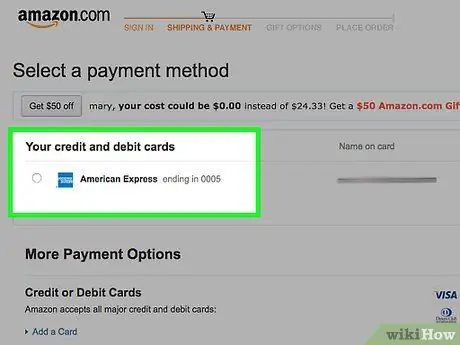
Qadam 4. To'lov usulini tanlang
Agar siz bir nechta to'lov usulini qo'shsangiz, Amazon sizga har bir mavjud usulni ko'rsatadi. Amal qilish kerak bo'lgan usul tanlanganligiga ishonch hosil qiling, chunki Amazon avtomatik ravishda siz xohlagan usul emas (ehtimol) odatiy tanlov qiladi.
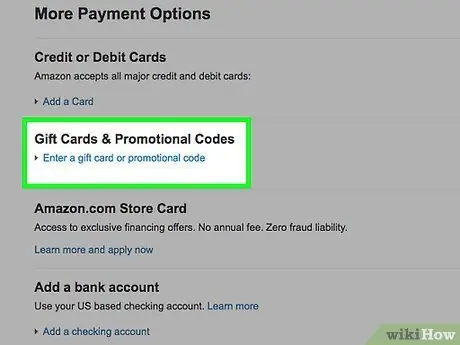
Qadam 5. Reklama kodini kiriting
Agar sizda reklama kodi bo'lsa, buyurtmani bajarishdan oldin uni "Reklama kodlari" maydoniga kiriting.
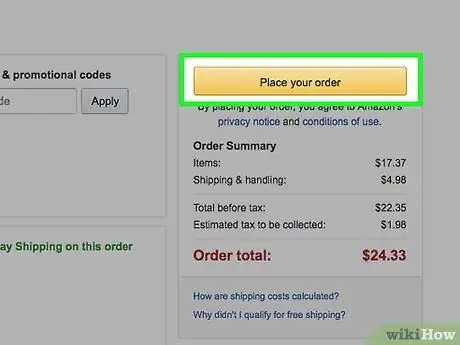
Qadam 6. "Buyurtmani joylash" tugmasini bosing
Buyurtma tugagandan so'ng, Amazon tasdiqlash tafsilotlarini ko'rsatadi. Bundan tashqari, har bir mahsulotning taxminiy kelish sanasi ko'rsatiladi.
- Agar siz o'z fikringizni o'zgartirsangiz, bekor qilish to'lovini olmasdan, bronni bekor qilish uchun 30 daqiqa vaqtingiz bor.
- Agar siz tushdan keyin buyurtma bersangiz, u odatda ertasi kuni qayta ishlanadi.
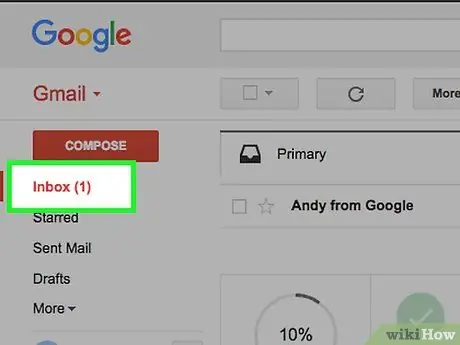
Qadam 7. E -pochta hisob qaydnomangizni tekshiring
Amazon hisob qaydnomangizni yaratishda foydalangan elektron pochta manzilingizga tasdiqlovchi xabar yuboradi. Siz ushbu xabarlardan paketlarni kuzatish va buyurtmalarni boshqarish uchun foydalanishingiz mumkin.
6-dan 6-qism: 1-marta bosish orqali buyurtma berish imkoniyatlarini o'rnatish
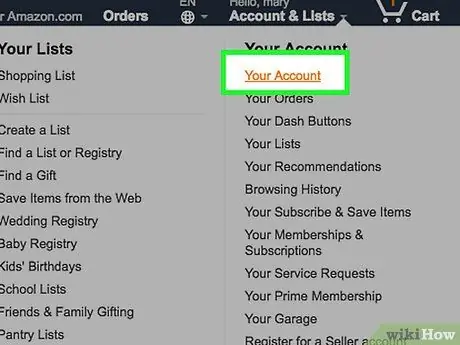
Qadam 1. "Hisob qaydnomangiz" sahifasiga o'ting
Buyurtmani bir marta bosish-bu buyurtmani bir marta bosish bilan bajarish va bajarish imkonini beradi, shuning uchun buyurtmani qayta ko'rib chiqish va hech narsani tasdiqlash shart emas. Siz avval bu variantlarni yoqishingiz kerak, chunki bu variantlar suiiste'mol qilinishi mumkin.
Agar siz ko'p odamlar bilan bir xil kompyuterdan foydalansangiz, 1 marta bosish orqali buyurtma berish variantini o'chirib qo'yish yaxshidir
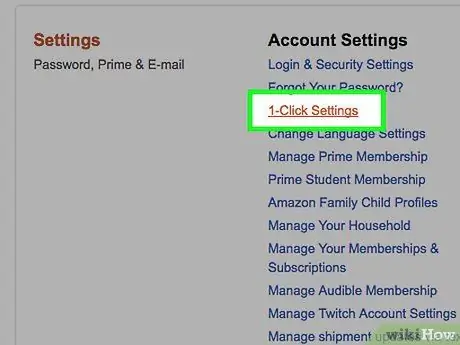
Qadam 2. "1-bosing Sozlamalar" havolasini bosing
Havola "Sozlamalar" bo'limida. Jarayonni davom ettirishdan oldin sizdan yana parolni kiritish talab qilinadi.
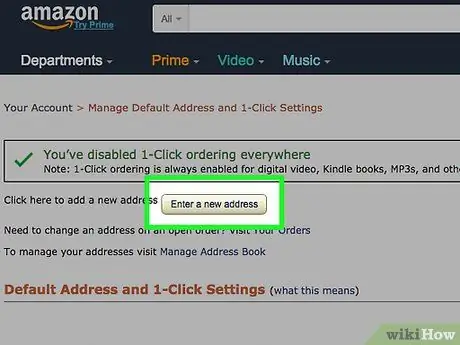
Qadam 3. Siz tanlagan etkazib berish manzili va to'lov usulini o'rnating
Bu manzil-1 marta bosish orqali buyurtma qilingan mahsulotlar uchun etkazib berish manzili. Bundan tashqari, siz tanlagan to'lov usuli orqali avtomatik ravishda haq olasiz. Bundan tashqari, siz kerakli yuk tashish usulini o'rnatishingiz mumkin. E'tibor bering, etkazib berish usuli sozlamalari sotib olish narxiga ta'sir qiladi.
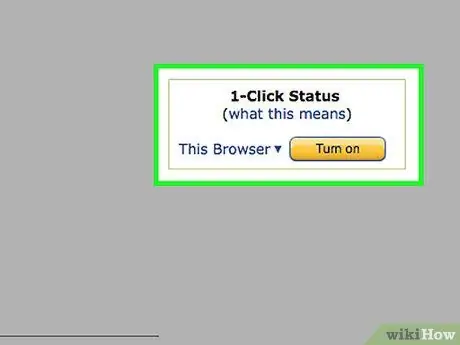
Qadam 4. "1-Click" ni yoqing
Sahifaning o'ng tomonidagi "1 marta bosish" tugmasini bosing. Shundan so'ng, sizning hisobingiz uchun "1-klik" sozlamasi faollashadi. Endi siz Amazon Kindle kitoblari va Kindle ilovalari kabi raqamli mahsulotlar, shuningdek Amazon Video (ilgari Amazon Instant Video va Amazon Video-on-Demand deb nomlangan) kabi deyarli har qanday mahsulotda "1-marta bosish" tugmachasini bosishingiz mumkin. Tugmani bosgandan so'ng, mahsulotni tezda buyurtma qilish va jo'natish mumkin. Buyurtmani bekor qilish uchun atigi 30 daqiqa vaqtingiz bor.
Maslahatlar
- Agar siz Google Chrome -dan foydalansangiz, Amazon Easy Search deb nomlangan bepul kengaytma mavjud, bu sizga Amazon -dagi brauzeringizda joylagan har qanday so'zdan mahsulotlarni qidirishga imkon beradi.
- Buyurtmani to'ldirishdan oldin, etkazib berish tafsilotlarini tekshirib, paketning kelish vaqti sizning jadvalingizga mos kelishiga ishonch hosil qiling. Misol uchun, agar siz mahsulotni tug'ilgan kunga sovg'a sifatida sotib olayotgan bo'lsangiz, tug'ilgan kun kelguncha, mahsulot o'z vaqtida kelishiga ishonch hosil qiling.






